Kako odstraniti čarovnika za obnovitev podatkov EaseUS – TechCult
Miscellanea / / June 19, 2023
Ste že kdaj izbrisali pomembne datoteke ali podatke in obžalovali? Če je tako, bi vam čarovnik EaseUS Data Recovery Wizard lahko pomagal hitro obnoviti te datoteke. Vendar pa se lahko odločite za odstranitev te programske opreme, da sprostite prostor na disku, ali preklopite na drugo. Raziščimo različne metode za odstranitev ali odstranitev EaseUS Data Recovery Wizard iz vašega računalnika.
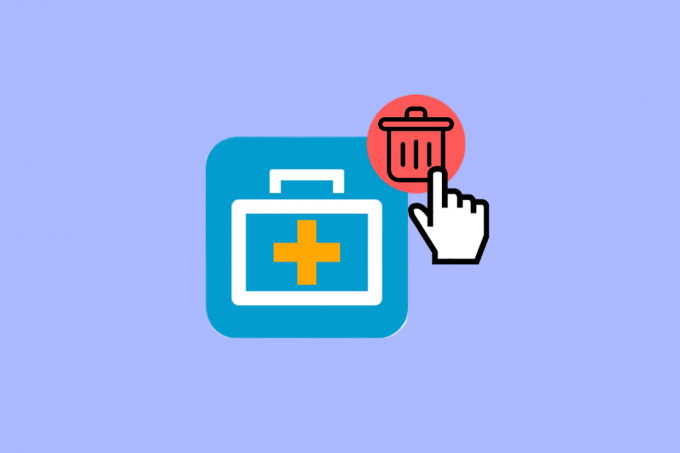
Kazalo
Kako odstraniti čarovnika za obnovitev podatkov EaseUS
Lahko izbrišete Čarovnik za obnovitev podatkov EaseUS iz vašega računalnika. Čeprav gre za priročno programsko opremo, ki vam pomaga obnoviti podatke, je morda več razlogov, zakaj želite programsko opremo izbrisati.
Hiter odgovor
Če želite iz računalnika odstraniti čarovnika za obnovitev podatkov EaseUS, sledite tem korakom:
1. Desni klik na Ikona EaseUS na namizju in izberite Odpri lokacijo datoteke.
2. Dvakrat kliknite na uninstall.exe oz uninst000.exe.
3. Izberite a razlog in kliknite Odstrani.
obstajajo tri preproste metode za odstranitev EaseUS Data Recovery Wizard iz vašega računalnika.
1. način: prek datoteke za odstranjevanje čarovnika za obnovitev podatkov EaseUS
Ko namestite programsko opremo, običajno vključuje datoteko uninstaller.exe, ki vam omogoča, da odstranite program in izbrišete vse povezane podatke iz računalnika.
Možnost I: prek Raziskovalca datotek
Tukaj so koraki za odstranitev ali odstranitev čarovnika EaseUS Data Recovery Wizard z brisanjem njegove datoteke uninstaller.exe:
1A. Odprto Raziskovalec datotek in pojdite na Mapa EaseUS Data Recovery Wizard.
1B. Desni klik na Ikona čarovnika za obnovitev podatkov EaseUS na namizju in kliknite Odpri lokacijo datoteke iz kontekstnega menija.
2. Nato se pomaknite navzdol in dvokliknite na uninstall.exe oz uninst000.exe datoteko, da začnete postopek odstranitve.

3. Izberite želeni razlog za odstranitev in kliknite Odstrani.

Preberite tudi: Pregled EaseUS Todo PCTrans 11.0
Možnost II: Uporaba pogovornega okna Zaženi
To je eden najpreprostejših in najhitrejših načinov za odstranitev tega programska oprema za obnovitev podatkov. Poglejmo, kako to storiti:
1. Pritisnite Windows + R tipke na tipkovnici, da odprete Zaženi pogovorno okno.
2. Vnesite po poti v polje Odpri: in kliknite na v redu.
"C:\Program Files\EaseUS\EaseUS Data Recovery Wizard\unins000.exe"
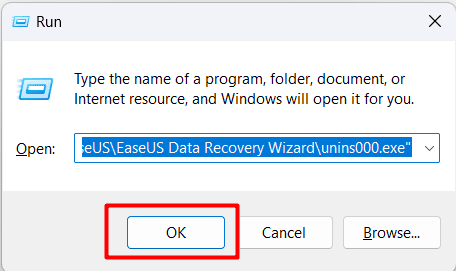
3. Sledite navodila, navedena v 2. metodi da odstranite aplikacijo.
2. način: iz razdelka z aplikacijami v nastavitvah
Poglejmo, kako se znebite te programske opreme z dostopom do razdelka Aplikacije v meniju z nastavitvami računalnika.
1. V računalniku kliknite na Ikona za začetek v opravilni vrstici.
2. Kliknite na nastavitve za dostop do omenjene programske opreme za obnovitev podatkov, da jo odstranite.
Opomba: Lahko pa tudi kliknete na iskalna vrstica v opravilni vrstici in poiščite nastavitve.
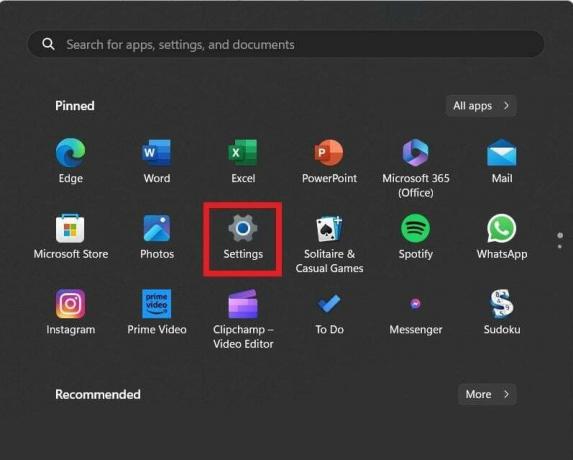
3. Kliknite na Aplikacije iz levega podokna.
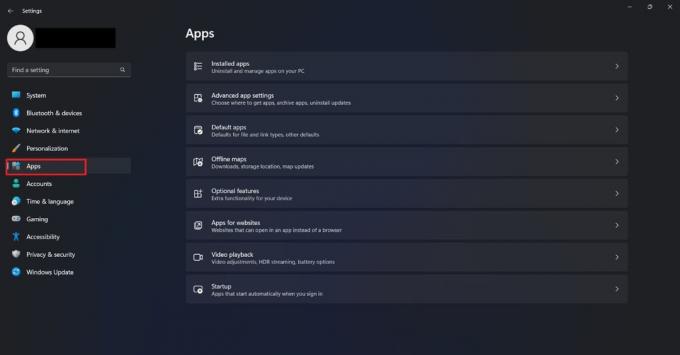
4. Izberite Nameščene aplikacije s seznama možnosti.
5. Pomaknite se navzdol in kliknite na ikona s tremi pikami za Čarovnik za obnovitev podatkov EaseUS možnost.
6. V spustnem meniju kliknite na Odstrani.

Upamo, da vam je ta obsežen vodnik pomagal pri učenju kako odstraniti čarovnika za obnovitev podatkov EaseUS. Sporočite nam, če ste se soočajo s kakršnimi koli težavami med tem postopkom v spodnjih komentarjih. Še naprej obiskujte naše spletno mesto za več informativnih vodnikov.
Pete je višji pisec pri TechCultu. Pete obožuje vse, kar je povezano s tehnologijo, po srcu pa je tudi navdušen DIYer. Ima desetletje izkušenj s pisanjem navodil, funkcij in tehnoloških vodnikov na internetu.



